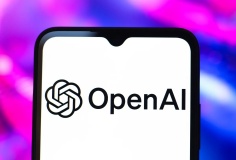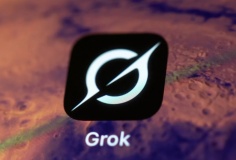Cách tùy chỉnh menu cài đặt trên Galaxy S5
Người dùng Galaxy S5 mới có thể nhận thấy trình đơn cài đặt (settings menu) có vẻ hơi khác một chút so với Galaxy S4.
- 3 cách dễ nhất để chat video
- Hướng dẫn cách in trên máy bảng chạy Windows 8.1
- Cách kiểm tra độ tin cậy của một website giao dịch trực tuyến
- Chi tiết về “khóa vùng” của Samsung Galaxy S5
- Sắp có Samsung Galaxy S5 phiên bản Developer Edition
- Samsung Galaxy S5 đồng loạt “lên kệ” tại 125 quốc gia
- Galaxy S5 có thêm tính năng chống trộm
- Samsung Galaxy S5, Gear Fit và Gear 2 Neo được bán từ ngày 11/4 tại Việt Nam
Samsung đã thay đổi cách hiển thị trình đơn cài đặt trên Galaxy S5 mới, và giao diện mới không quá xấu nhưng sự thay đổi này có thể đã gây sự bực mình cho một số người dùng. Rất may mắn, người dùng có thể thay đổi giao diện trình đơn cài đặt theo ý thích.

Hãy làm theo hướng dẫn dưới đây:
Trước hết, hãy khởi động trình Cài đặt, nhấp chọn vào biểu tượng Menu (3 dấu chấm ở góc trên bên phải) và lựa chọn cách hiển thị theo ý thích của bạn. Trước khi lựa chọn, hãy xem trước ba cách hiển thị khác nhau của trình Cài đặt.

Theo mặc định, trình đơn cài đặt được thiết lập ở chế độ "ô" (lưới) mà Samsung gọi là "Grid Mode". Nhìn vào ảnh chụp màn hình bên trên cho thấy, chế độ lưới hiển thị các biểu tượng (tương tự như biểu tượng ứng dụng) cho mỗi phần cài đặt tương ứng. Người dùng sẽ thấy có các mục có thể cuộn được khi hiển thị chế độ lưới, được sắp xếp hoặc đặt tên lại theo loại cài đặt trong các mục tương ứng.
Hiển thị theo dánh sách (List layout) là cách hiển thị Cài đặt truyền thống trên thiết bị Android. Mỗi mục sẽ được hiển thị theo một danh sách theo chiều dọc, người dùng có thể cuộn lên cuộn xuống nhanh để tìm các mục cần thiết.

Tiếp theo, một chế độ xem dạng thẻ (Tab View) quen thuộc cũng được tìm thấy trên các thiết bị Samsung. Ở đây, bạn sẽ thấy các mục hiển thị theo một danh sách, nhưng chi tiết của mỗi mục chỉ được hiển thị khi bạn lựa chọn thẻ của nó dọc theo phía trên của màn hình. Bạn cần phải cuộn theo chiều ngang của các thẻ để xem các phần bổ sung.
Cuối cùng, một bổ sung hấp dẫn khác là khả năng điều chỉnh phần Cài đặt nhanh (Quick Setting) trên thiết bị. Hãy nhấp chọn nút Menu một lần nữa, và lựa chọn "Sửa Cài đặt nhanh" (Edit Quick Setting). Từ đây, bạn có thể lựa chọn các mục mà bạn muốn thêm vào hoặc xóa bỏ khỏi phần Cài đặt nhanh.
Cẩm Thịnh
(Theo CNET)